9 nastavení soukromí na iPhonu, která byste měli hned zapnout

Apple odvádí v oblasti soukromí lepší práci než většina společností. Ne všechna výchozí nastavení iPhonu jsou ale v nejlepším zájmu uživatele.
iOS 16 zavedl spoustu změn pro uživatele iPhone a mnozí si stále zvykají na jeho nové funkce a uživatelské rozhraní. Kromě nových funkcí Apple přepracoval, jak se oznámení zobrazují na obrazovce uzamčení a centru oznámení na vašem iPhone, což si můžete všimnout, jakmile aktualizujete zařízení na iOS 16.
V tomto příspěvku vám pomůžeme porozumět tomu, kde se oznámení zobrazují na obrazovce uzamčení a centru oznámení a jak se zobrazují na vašem iPhone po aktualizaci na iOS 16.
Kde se v iOS 16 zobrazují oznámení a jak se k nim dostat?
Pokud jste si nedávno přinesli nový iPhone nebo aktualizovali své stávající zařízení na iOS 16, můžete si všimnout, že Apple vylepšil způsob, jakým se vaše oznámení zobrazují na obrazovce uzamčení a v Centru oznámení. Před aktualizací byla všechna vaše nová oznámení dříve k dispozici v horní části obrazovky uzamčení a poté v Centru oznámení, které by hostilo všechna vaše starší upozornění. Tímto způsobem byly všechny vaše výstrahy (nové i staré) přístupné ze stejné obrazovky a nebyly viditelné.
V iOS 16 se nová oznámení umístí ve spodní části zamykací obrazovky namísto nahoře. Centrum oznámení neuvidíte na stejné obrazovce, protože je skryté mimo obrazovku uzamčení. Do Centra oznámení se dostanete přejetím prstem nahoru ze středu obrazovky uzamčení.
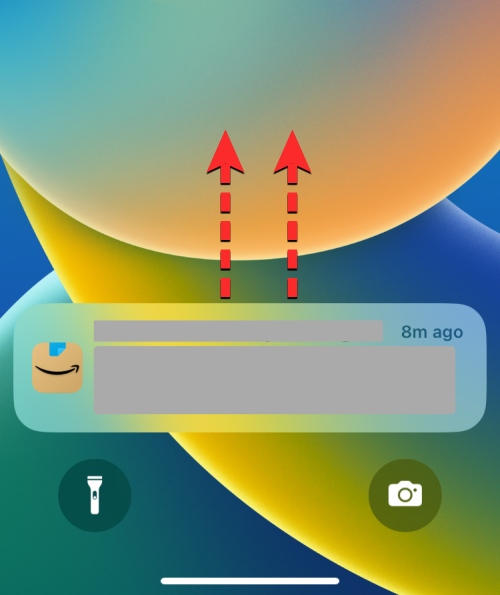
Oznamovací centrum na iOS 16 je místo, kde jsou viditelná všechna vaše starší oznámení. V systému iOS 15 systém nadále po značnou dobu zobrazoval nová oznámení z aplikace na obrazovce uzamčení, i když byla aplikace otevřena později. Na iOS 16 budou nová oznámení viditelná na zamykací obrazovce, dokud necháte iPhone uzamčený.
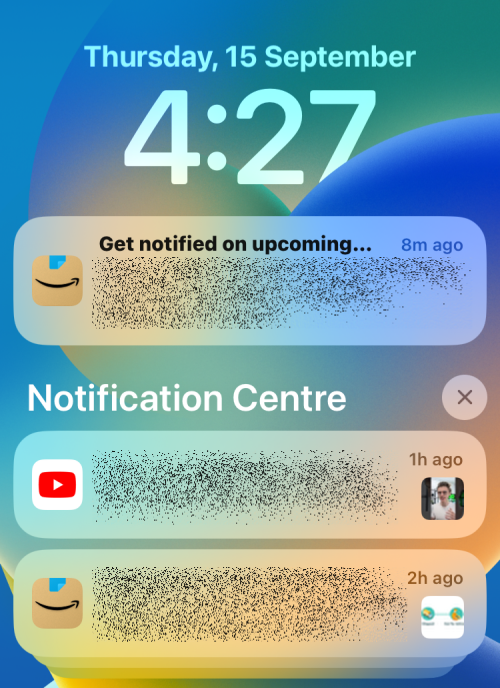
Pokud se objeví nové oznámení a vy jste svůj iPhone znovu odemkli a zamkli, aniž byste s oznámením interagovali, iOS to bude považovat za staré oznámení a odešle je do Centra oznámení, což vyžaduje další krok, a to přejetím prstem nahoru na obrazovce uzamčení. Když otevřete aplikaci, ze které jste obdrželi upozornění, toto upozornění se okamžitě přesune z obrazovky uzamčení do centra oznámení, což znamená, že budete muset přejet prstem po obrazovce uzamčení, abyste k němu měli přístup později.
▶︎ Oznámení iOS 16 nahoře: Vše, co potřebujete vědět!
Můžete změnit pozici oznámení?
Ano i ne. Jak jsme vysvětlili výše, oznámení na vašem iPhone jsou viditelná na obrazovce uzamčení a v Centru oznámení. Jakékoli nové oznámení, které máte na obrazovce uzamčení, lze přesunout do centra oznámení, jakmile odemknete iPhone nebo otevřete aplikaci, ke které oznámení patří. Toto je nevratné, protože výstrahy zasílané do Centra oznámení nelze vrátit zpět na obrazovku uzamčení.
Nemůžete také změnit polohu svých oznámení vzhledem k obrazovce. Všechna vaše nová oznámení se budou nadále zobrazovat ve spodní části obrazovky uzamčení a nemůžete je přesunout nahoru. Když po zamčené obrazovce přejedete prstem nahoru, tato nová oznámení se dočasně přesunou nahoru, aby uvolnili místo pro Centrum oznámení.
Jakmile se zobrazí Centrum oznámení, budete moci vidět všechna oznámení na stejné obrazovce. Stávající výstrahy se zobrazí pod hlavičkou Centra oznámení, zatímco nová budou uvedena nad touto částí.
Související : Jak vymazat oznámení na iOS 16
Jak se ve výchozím nastavení zobrazují oznámení v systému iOS 16?
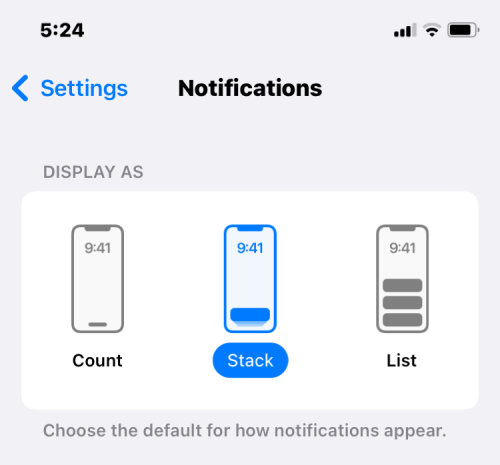
Po upgradu na iOS 16 se všechna vaše oznámení zobrazí s výchozím rozložením zásobníku . V tomto rozvržení budou všechna oznámení z jedné aplikace naskládána dohromady a na zamykací obrazovce a v Centru oznámení uvidíte různé zásobníky oznámení aplikací. Než začnete pracovat s některou z nich, zásobník zobrazí nejnovější oznámení z aplikace, a když na tento zásobník klepnete, zobrazí se následující výstrahy ze zásobníku aplikace.
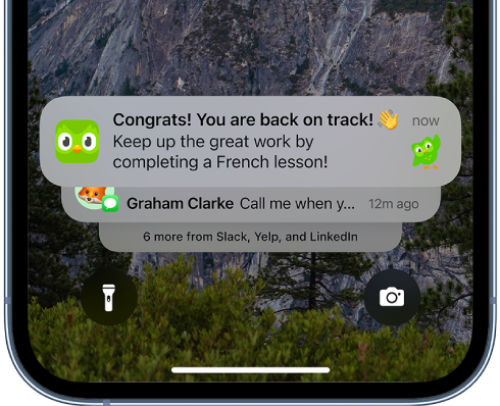
Když po zamčené obrazovce přejedete prstem nahoru, uvidíte více hromádek z jiných aplikací sdružených dohromady a můžete je rozbalit a zobrazit další upozornění pouhým klepnutím na ně. Toto rozvržení může být užitečné pro ty z vás, kteří povolili oznámení z mnoha aplikací, a pomůže vám je zobrazit pro jednotlivé aplikace.
Můžete změnit způsob zobrazování oznámení?
Pokud nechcete používat výchozí rozvržení zásobníku pro zobrazení oznámení na vašem iPhone, můžete naštěstí toto rozvržení změnit podle svých představ v nastavení oznámení iOS. Kromě Stack si můžete také vybrat rozvržení Seznam nebo Počet v Nastavení v závislosti na tom, jak chcete upozornění zobrazit.
Seznam : Toto rozvržení je ztvárněním původního zobrazení oznámení, na které jste možná byli zvyklí v systému iOS 15 nebo starším. Jak můžete očekávat, uvidíte řadu vašich nevyřízených oznámení uvedených jednotlivě na obrazovce uzamčení a v Centru oznámení. Oznámení na zamykací obrazovce se budou i nadále zobrazovat ve spodní části, ale nebudou seskupovat z hlediska aplikace. Když svůj iPhone odemknete a znovu zamknete, budou tato nepřečtená oznámení odeslána do Oznamovacího centra, kde se zobrazí ve stejném rozložení seznamu seřazené od nového po staré.
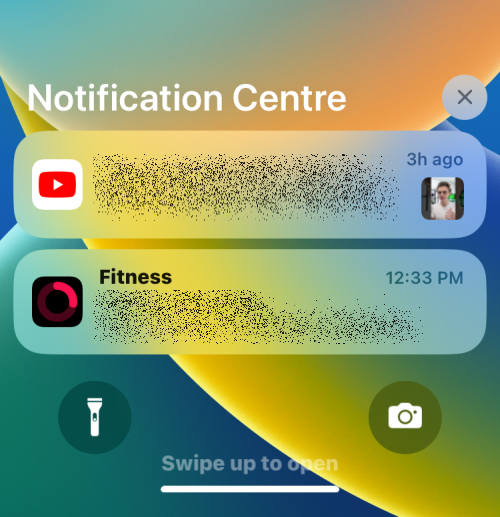
Count : Toto rozložení je pro ty z vás, kteří preferují minimalistický přístup k oznámením. Pomocí tohoto rozložení můžete odstranit nepořádek na zamykací obrazovce a zabránit tomu, aby jakékoli oznámení zabíralo místo, protože vše, co uvidíte, je počet čekajících oznámení ve spodní části. Pokud máte například dvě zprávy WhatsApp a zmeškaný hovor od někoho, na obrazovce uzamčení se ve spodní části zobrazí banner „3 oznámení“. Pokud si přejete zobrazit tato čekající oznámení, můžete jednoduše přejet prstem nahoru na uzamčené obrazovce a znovu po ní přejet dolů, abyste je skryli. Když přejedete prstem nahoru, v Centru oznámení se budou nadále zobrazovat starší oznámení.
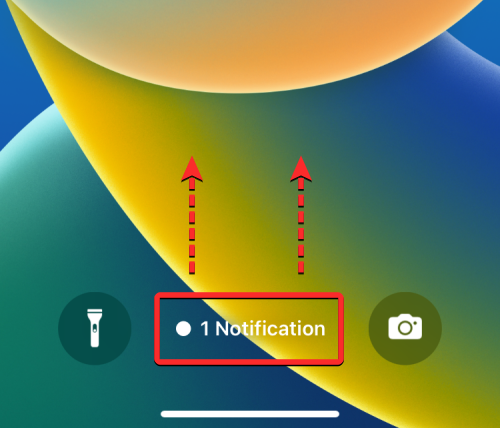
Pokud si přejete změnit rozvržení oznámení, můžete se podívat na příspěvek, který jsme propojili níže.
▶︎ Jak získat staré zobrazení oznámení zpět na iPhone na iOS 16
Nevidím oznámení na zamykací obrazovce. Proč?
Všechna upozornění na iOS 16 nejprve dorazí na zamykací obrazovku a později budou odeslána do Centra upozornění. Pokud obdržíte nové upozornění, které se zobrazí na obrazovce uzamčení, nemusí se při příštím zamknutí a odemknutí iPhonu zobrazit. Oznámení, která na uzamčené obrazovce zůstanou nepřečtená, budou odeslána přímo do centra oznámení, kde budou viditelná ve vámi zvoleném rozložení.
Pokud jste dříve viděli oznámení na obrazovce uzamčení a již se zde nezobrazuje, je to proto, že již bylo přesunuto do centra oznámení. Oznámení na obrazovce uzamčení mohou zmizet z následujících důvodů:
Pokud na obrazovce uzamčení nevidíte dřívější oznámení a neinteragovali jste s ním, můžete k nim stále přistupovat přejetím prstem po obrazovce uzamčení nahoru a dostanete se do Centra oznámení.
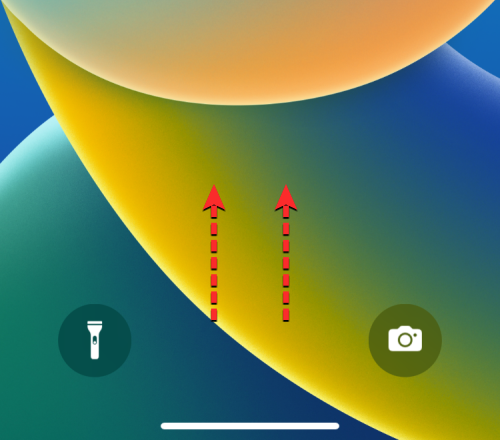
Zde uvidíte všechna vaše starší oznámení včetně těch, která zmizela z obrazovky uzamčení.
To je vše, co potřebujete vědět o tom, kde se v systému iOS 16 zobrazují oznámení.
Apple odvádí v oblasti soukromí lepší práci než většina společností. Ne všechna výchozí nastavení iPhonu jsou ale v nejlepším zájmu uživatele.
Pomocí tohoto akčního tlačítka můžete kdykoli na telefonu zavolat ChatGPT. Zde je návod, jak otevřít ChatGPT pomocí akčního tlačítka na iPhonu.
Jak pořídit dlouhý snímek obrazovky na iPhonu vám pomůže snadno zachytit celou webovou stránku. Funkce posouvání obrazovky na iPhonu je k dispozici v systémech iOS 13 a iOS 14 a zde je podrobný návod, jak pořídit dlouhý snímek obrazovky na iPhonu.
Heslo k iCloudu můžete změnit mnoha různými způsoby. Heslo k iCloudu můžete změnit v počítači nebo v telefonu prostřednictvím podpůrné aplikace.
Když pošlete společné album na iPhonu někomu jinému, bude muset daná osoba souhlasit s připojením. Existuje několik způsobů, jak přijmout pozvánky ke sdílení alba na iPhonu, jak je uvedeno níže.
Protože jsou AirPods malá a lehká, někdy se snadno ztratí. Dobrou zprávou je, že než začnete rozebírat dům a hledat ztracená sluchátka, můžete je sledovat pomocí iPhonu.
Věděli jste, že v závislosti na regionu, kde se váš iPhone vyrábí, se může lišit od iPhonů prodávaných v jiných zemích?
Zpětné vyhledávání obrázků na iPhonu je velmi jednoduché, když můžete použít prohlížeč v zařízení nebo některé aplikace třetích stran pro více možností vyhledávání.
Pokud potřebujete často někoho kontaktovat, můžete si na svém iPhonu nastavit rychlé volání pomocí několika jednoduchých kroků.
Otočení obrazovky v horizontální rovině na iPhonu vám pomůže pohodlněji sledovat filmy nebo Netflix, prohlížet PDF soubory, hrát hry atd. a mít lepší zážitek.








